Crear un Grupo en Moodle como Rol de Profesor en 2025 es bastante simple; aquí se proporciona una guía completa. Al usar un aula virtual, como profesor, es posible que necesites crear grupos para las tareas. Esto facilita la asignación de tareas específicas a ciertos grupos. Aquí tienes una guía simple para ayudarte paso a paso.
Paso 1: Configurar Grupos
Primero, abre tu aula virtual en Moodle. Ve al curso que estás gestionando y selecciona el ícono de configuración. Luego, elige Usuarios y después Grupos. Verás tres opciones: Grupos, Agrupamiento y Miembros del Grupo. Para crear un grupo:

Paso 2: Asignar Tareas a los Grupos
Ahora es momento de asignar tareas. Ve al curso y activa el Modo de Edición. Selecciona Añadir Actividad o Recurso, luego elige Tarea. Al configurar la tarea:
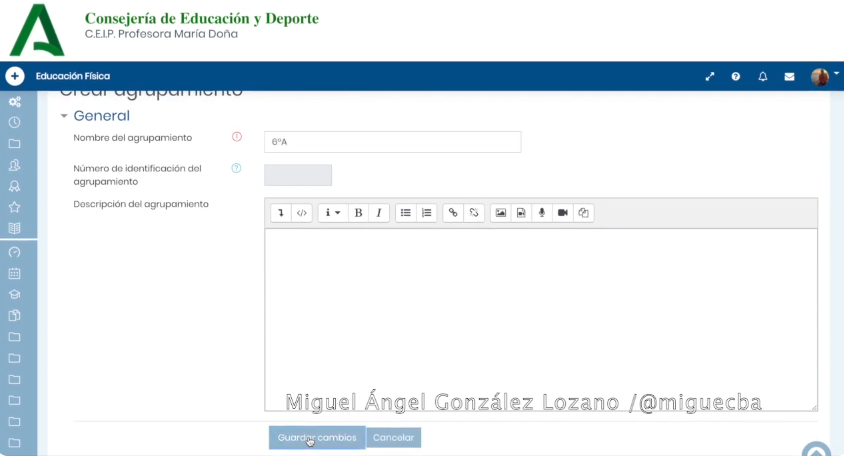
De esta manera, solo el grupo asignado podrá trabajar en la tarea. Si necesitas ajustar la configuración, utiliza la opción Editar para modificar los detalles de la actividad.
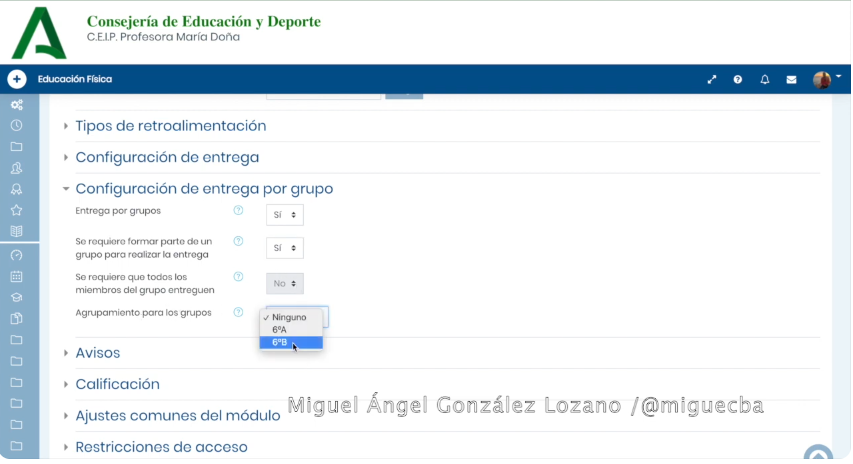
Detalles Rápidos
| Pasos | Acción |
|---|---|
| Crear Grupos | Ve a Configuración > Usuarios > Grupos > Crear Grupo |
| Agregar Miembros a Grupos | Seleccionar Grupo > Añadir Participantes |
| Habilitar Asignaciones por Grupo | Activar Modo de Edición > Añadir Actividad > Configurar Entregas por Grupos |
Comprendiendo los Roles de Profesor en los Cursos Online de Moodle
Los profesores desempeñan un papel clave en la gestión de los cursos en línea. Pueden crear tareas, calificar a los estudiantes e incluso asignar roles a otros. Sin embargo, su acceso suele estar limitado a los cursos en los que están inscritos. Exploremos cómo funcionan estos roles.
Asignar Profesores a un Curso
Si eres un administrador o gestor, asignar un profesor a un curso es sencillo:
Una vez asignado, el profesor aparecerá en la lista de participantes y tendrá acceso a las herramientas de gestión del curso. Para más detalles sobre la inscripción manual, consulta la Guía de Inscripción Manual en tu sistema.
Cambiar Permisos de los Profesores
A veces, puedes necesitar ajustar lo que un profesor puede hacer. Para hacerlo:
Ten cuidado al cambiar permisos. Permite solo acciones necesarias para evitar riesgos de seguridad. Por ejemplo, no otorgues acceso a configuraciones globales del sitio a menos que sea necesario.
Detalles Rápidos
| Pasos | Acción |
|---|---|
| Asignar Profesores a Cursos | Participantes > Inscribir Usuarios > Asignar Rol > Profesor |
| Cambiar Permisos | Administración del Sitio > Usuarios > Permisos > Definir Roles > Editar Profesor |
| Evitar Excesos de Permisos | Permitir solo acciones requeridas para mantener la seguridad |
Asignar Roles para Múltiples Cursos
A veces, podrías querer que un profesor gestione todos los cursos dentro de una categoría. Esto es útil para padres que educan en casa o profesores que gestionan varias clases. Aquí te explicamos cómo hacerlo.
Asignar Profesores a Categorías
Para otorgar acceso a un profesor a todos los cursos dentro de una categoría:
Esto les permite gestionar todos los cursos dentro de esa categoría. Si no deseas asignar este rol a todos los profesores, crea un rol personalizado para individuos de confianza.
Asignar Profesores Masivamente
Para asignaciones múltiples, puedes usar un archivo CSV:
Este método ahorra tiempo y es útil para escuelas grandes con muchos cursos.
Detalles Rápidos
| Pasos | Acción |
|---|---|
| Asignar Profesores a Categorías | Navegar a Categoría > Asignar Roles > Seleccionar Profesor |
| Asignar Roles Masivamente | Crear Archivo CSV > Subir mediante Administración del Sitio |
Conclusión
Gestionar grupos y asignar roles en Moodle para un aula virtual es fácil una vez que sigues los pasos indicados anteriormente. Al organizar a los estudiantes en grupos y configurar tareas, puedes hacer que el aprendizaje sea más interactivo y eficiente. Los profesores también pueden gestionar sus cursos de manera efectiva con roles y permisos adecuados.
Con estas herramientas, el aprendizaje en línea se vuelve más fluido para todos los involucrados.







